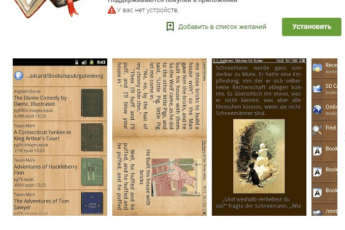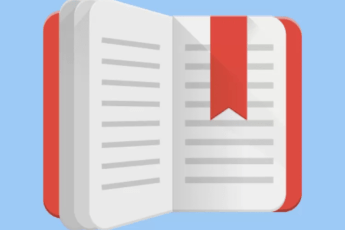Электронные источники информации в Интернете имеют разные форматы (расширения файлов). В нише электронных книг доминируют EPUB (в мире) и FB2 (преимущественно в России). Последний формат разработан российскими программистами с акцентом на русскоязычные тексты. Книги в формате FB2 занимают небольшой объём и хорошо работают даже на слабых компьютерах с Windows 10 или 7. К сожалению, этого не скажешь об отображении книжных изображений (впрочем, это относится и к формату EPUB).
Программы
Большинство специализированных программ (приложений), предназначенных для чтения электронных источников, являются многоформатными. Естественно, что они поддерживают и самые популярные из них, в частности, FB2. С этим форматом не смогут работать лишь узкопрофильные программы-читалки, ориентированные на работу с конкретным форматом, например, Adobe Reader или DjVuViewer. Ниже кратко описываются четыре распространённых приложения.
CoolReader
Для запуска приложения Cool Reader достаточно распаковать один из поддерживаемых установочных архивов и запустить исполняемый файл (без установки на компьютер). В «Библиотеке» рабочего окна открывавшиеся электронные источники систематизированы по авторам, названиям, сериям и именам файлов.
Читаемый электронный источник может отображать как в форме книг, так и в виде свитка. Доступны изменение шрифта, размера букв, фона страницы. Существует режим чтения вслух. Как и в бумажной книге, можно отметить закладками интересные места или текущую страницу.
AlReader
Аналогично предыдущей программе, AlReader запускается исполняемым файлом распакованного архива. Приложение имеет обширные возможности настройки. Их можно распределить по нескольким профилям, настроенным под предпочтения нескольких пользователей.
Визуально программа отображается в форме открытой книги с приятным фоном. В зависимости от выбора пользователя, меню может быть графическим или в форме вкладок. Пользователь в процентах информируется о фрагменте книги, в котором он находится. Предусмотрены возможности экспорта файла FB2 в текстовый файл, редактирования текста во время чтения, расстановки меток на понравившейся части текста и сносок.
ICE Book Reader Professional
В отличие от двух предыдущих программ, приложение нужно установить на компьютер. Из библиотеки книг легко найти нужную. Интерфейс программы прост и понятен. Вид текста и фона редактируется. В верхней части рабочего окна расположена панель навигации и основные иконки. В настройках предусмотрена возможность создания несколько профилей и переключения между ними.
С помощью голосового движка настраивается чтение книги вслух. В программе предусмотрен будильник для информирования пользователя о скорой разрядке батареи. Им же можно возвращать к реальности заядлых книгочеев. В приложение встроен модуль автоматической прокрутки страниц.
FBReader
После запуска загрузочного файла установленная на компьютере программа займёт всего 13 MB. Приложение автоматически определяет язык и кодировку открываемой книги. Но в настройках приложения, отмеченных традиционным знаком шестерёнки, это можно сделать вручную. Здесь же пользователь может выбрать способ листания страниц, цвет фона, угол поворота отображаемого текста, тип и размер шрифта, интервал между строками.
Вместо отображаемой по умолчанию правой полосы прокрутки, в настройках можно активировать нижний индикатор текущего фрагмента читаемого текста.
Онлайн-сервис Omni Reader
Программам чтения электронных книг есть альтернатива в виде онлайн-сервисов. С их помощью можно открыть и читать интернет-литературу прямо в браузере без запуска специальных программ. Рассмотрим онлайн сервис Omni Reader.
После перехода на сайт читаемая книга в его рабочем окне может быть вызвана по её URL-адресу или непосредственно с компьютера (если она предварительно была скопирована).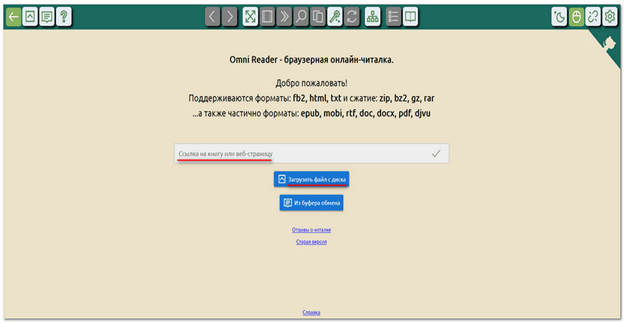
После загрузки книги её настройка и управление осуществляются инструментами, иконки которых отображаются в верхней части окна.
Возможности сервиса можно просмотреть, щёлкнув иконку справки.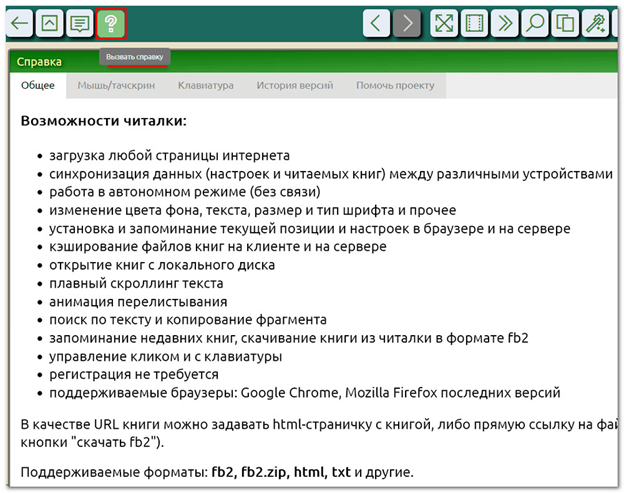
Назначение инструментов верхней панели: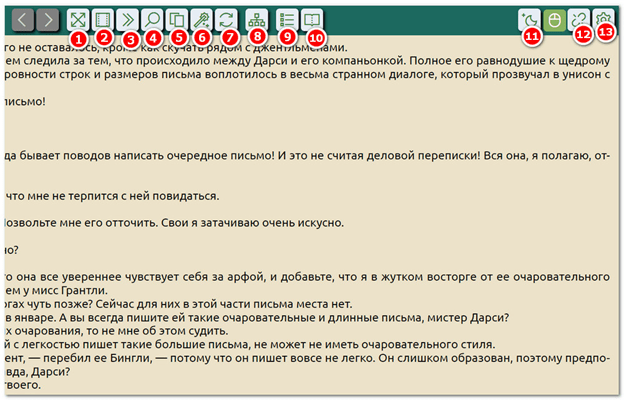
- На весь экран.
- Плавный скроллинг.
- Установить позицию.
- Найти в тексте.
- Скопировать текст со страницы.
- Настроить конвертирование.
- Обновить книгу.
- Сетевая библиотека.
- Оглавление/Закладки.
- Показать загруженные.
- Ночной режим.
- Автономный режим (без Интернета).
- Настроить.